
Mode kompatibilitas Windows memungkinkan Anda menjalankan program di komputer yang bekerja di versi sistem operasi sebelumnya. Dengan dirilisnya sistem operasi baru, beberapa program tidak berfungsi: memulai program dengan kesalahan, ketidakmampuan aplikasi untuk bekerja, dll..
Perubahan yang dibuat untuk versi baru Windows membuatnya tidak mungkin untuk menggunakan beberapa program dalam versi sistem operasi ini. Tidak semua program didukung oleh pengembang untuk waktu yang lama..
Konten:- Cara memulai program dalam mode kompatibilitas dari menu konteks pintasan atau properti aplikasi
- Cara memulai mode kompatibilitas menggunakan alat pemecahan masalah Windows
- Perbaiki Masalah Kompatibilitas Windows
- Kesimpulan artikel
Banyak program bekerja dengan baik di komputer selama bertahun-tahun, bahkan setelah penghentian dukungan. Karena perubahan kode Windows, aplikasi kehilangan fungsinya di versi baru OS. Tidak ada seorang pun yang menulis ulang kode program sesuai dengan persyaratan versi baru Windows, karena pengembang telah berhenti mendukung perangkat lunak. Karena itu, jalan keluar dari situasi ini diperlukan..
Mode kompatibilitas Windows datang untuk menyelamatkan. Menjalankan dalam mode kompatibilitas akan memungkinkan Anda menjalankan banyak program lama di PC Anda yang berfungsi dengan baik pada versi Windows sebelumnya.
Mode kompatibilitas perangkat lunak Windows diluncurkan dalam dua cara:
- dari properti atau pintasan program untuk semua versi Windows;
- menggunakan alat pemecahan masalah Windows.
Dalam kasus pertama, pengguna mengklik kanan pada pintasan program masalah, atau pada file eksekutif (.exe) aplikasi. Metode kedua melibatkan menggunakan alat pemecahan masalah sistem..
Ingatlah bahwa beberapa program masih tidak akan berfungsi dengan baik setelah dihidupkan dalam mode kompatibilitas karena berbagai alasan. Dalam kebanyakan kasus, aplikasi lama masih dapat dijalankan di komputer.
Dalam instruksi pada halaman ini saya akan menunjukkan mode kompatibilitas pada Windows 10. Dalam versi Windows lainnya (Windows 7, Windows 8, Windows 8.1), pengaturan mode kompatibilitas program lama dengan versi sistem yang diinstal pada komputer bekerja dengan cara yang sama.
Cara memulai program dalam mode kompatibilitas dari menu konteks pintasan atau properti aplikasi
Jika program menolak untuk bekerja dalam versi baru dari sistem operasi, Anda harus mencoba untuk memperbaiki masalah menggunakan mode kompatibilitas Windows bawaan.
Klik kanan pada pintasan program atau pada file eksekutif. Jika tidak ada pintasan aplikasi, maka cari file program yang tidak dimulai pada komputer. Program biasanya diinstal pada disk sistem, tergantung pada kedalaman bit, dalam folder Program Files atau Program Files (x86). Dalam kasus yang sangat jarang, program diinstal di lokasi profil pengguna:
C: \ Users \ Username \ AppData \ Roaming
Di lokasi, cari folder program dengan nama aplikasi, atau dengan nama produsen perangkat lunak ini. Temukan program yang diinginkan, lalu klik kanan pada file aplikasi.
Harap dicatat: di Windows 10, tidak selalu mungkin untuk menggunakan menu konteks dari properti objek, karena sistem kadang-kadang tidak menunjukkan tab yang sesuai untuk aplikasi tertentu, jadi gunakan metode lain.Di menu konteks, klik "Properties".
Di jendela "Properti: nama aplikasi" yang terbuka, buka tab "Kompatibilitas".
Di sini Anda dapat segera meluncurkan alat pemecahan masalah kompatibilitas menggunakan tombol "Jalankan alat pemecahan masalah kompatibilitas" atau pilih opsi yang sesuai secara manual.
Untuk melakukan ini, aktifkan opsi "Jalankan program dalam mode kompatibilitas dengan:", lalu pilih versi Windows di mana aplikasi ini berfungsi dengan baik.
Konfigurasikan parameter tambahan untuk warna, resolusi layar dan penskalaan (parameter ini mungkin tidak berfungsi pada sistem 64 bit).
Jika perlu, centang kotak di sebelah "Jalankan program ini sebagai administrator". Beberapa aplikasi memerlukan hak administratif yang tinggi untuk pekerjaan mereka..
Berikut ini adalah contoh praktis: di Windows 10, Skype tidak mungkin dipasang untuk desktop di PC. Setelah memulai instalasi program, muncul saran untuk mengunduh aplikasi Skype untuk Windows 10 dari Microsoft Store (program-program ini berbeda satu sama lain). Hanya ada satu jalan keluar: menginstal Skype untuk desktop dalam mode kompatibilitas dengan Windows 8.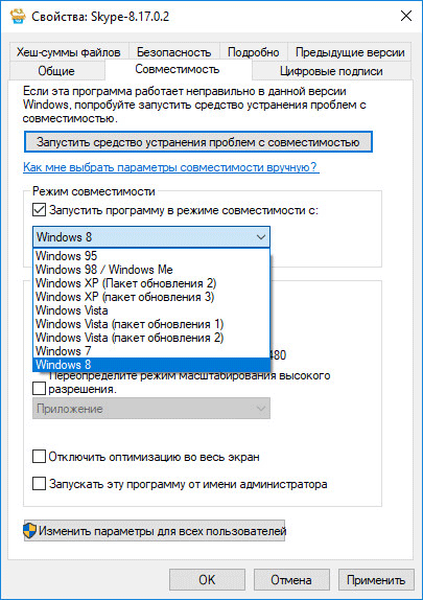
Setelah menyelesaikan pengaturan, klik tombol "OK". Periksa program dalam mode kompatibilitas.
Cara memulai mode kompatibilitas menggunakan alat pemecahan masalah Windows
Mode kompatibilitas program pada Windows 10, Windows 7, Windows 8, Windows 8.1 dapat diluncurkan menggunakan alat sistem bawaan.
Untuk melakukan ini, klik kanan pada shortcut atau file program, dalam menu konteks klik pada item "Perbaiki masalah kompatibilitas".
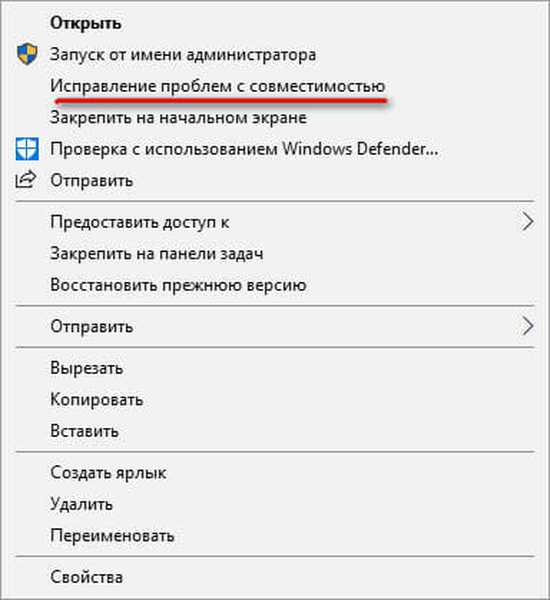
Dengan cara kedua, alat mulai dari Control Panel, setelah memilih "Pemecahan Masalah". Di jendela "Pemecahan masalah komputer", klik tautan "Jalankan program yang dirancang untuk versi Windows sebelumnya".
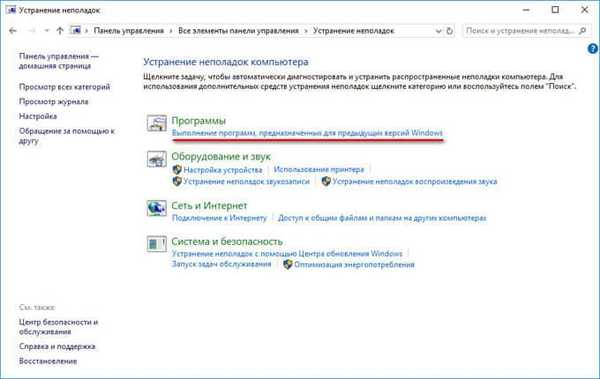
Ada cara ketiga di Windows 10: luncurkan aplikasi Pengaturan, buka Pembaruan dan Keamanan. Selanjutnya, buka bagian "Pemecahan masalah", gulir daftar masalah ke opsi "Perbaiki masalah kompatibilitas", klik pada opsi, dan kemudian klik tombol "Jalankan alat sekarang".

Pengguna Windows 7, Windows 8, Windows 8.1 juga dapat menggunakan alat Microsoft Easy Fix (alat ini dibangun di dalam Windows 10) yang melakukan fungsi yang sama yang harus Anda unduh ke komputer Anda dengan memilih masalah yang sesuai pada halaman situs web Microsoft. Baca lebih lanjut di sini..
Perbaiki Masalah Kompatibilitas Windows
Jika alat diluncurkan oleh kontrol komputer, dan bukan oleh file program tertentu, maka pengguna harus memilih program dengan masalah peluncuran, instalasi atau operasi.
Setelah memulai pemecah masalah, ia secara otomatis mencari masalah kompatibilitas pada komputer.
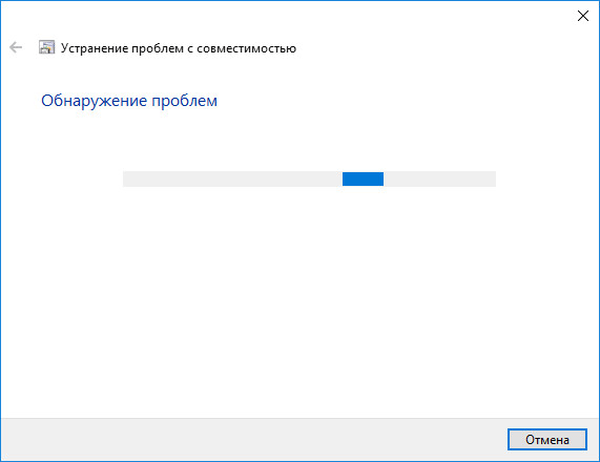
Di jendela berikutnya, Anda perlu memilih mode diagnostik. Ada dua opsi untuk dipilih:
- "Gunakan parameter yang direkomendasikan" - uji coba program dengan parameter kompatibilitas yang disarankan.
- "Diagnostik program" - pilihan parameter kompatibilitas berdasarkan masalah yang dicatat.
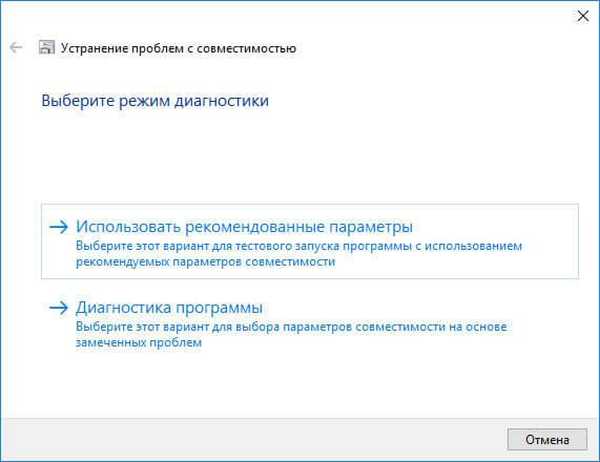
Saat menggunakan parameter yang direkomendasikan, sistem itu sendiri akan menawarkan opsi yang sesuai. Untuk menguji aplikasi, klik tombol "Periksa program ...".
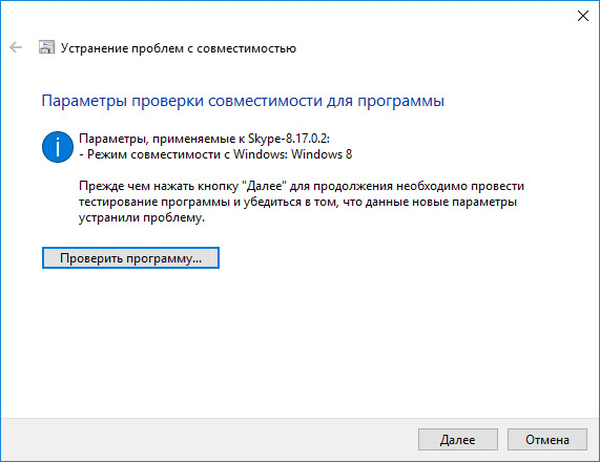
Uji programnya, lalu klik tombol "Next".
Di jendela terakhir, Anda harus memilih jawaban yang sesuai untuk pertanyaan tentang memperbaiki masalah:
- "Ya, simpan pengaturan ini untuk program".
- "Tidak, coba gunakan opsi lain".
- "Tidak, kirim pesan tentang masalah ini ke perusahaan dan temukan solusinya di Internet".
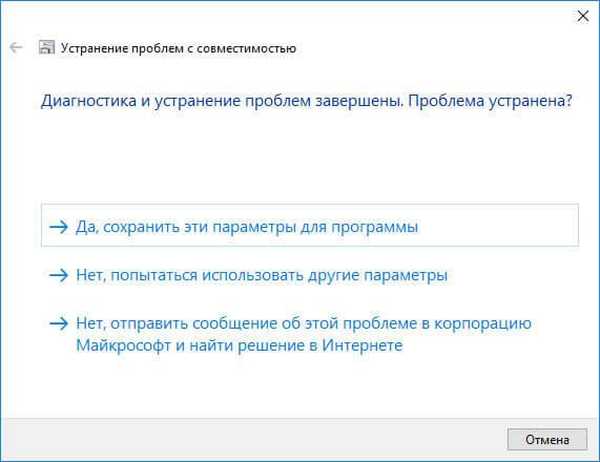
Saat Anda memilih opsi "Diagnostik program", pengguna akan dapat menawarkan opsi khusus pemecah masalah untuk masalah yang diketahui.
Di jendela "Masalah apa yang diperhatikan?" Anda harus memilih satu atau lebih opsi yang paling cocok:
- "Program ini bekerja di versi Windows sebelumnya, tetapi tidak menginstal atau memulai".
- "Program terbuka tetapi tidak ditampilkan dengan benar".
- "Izin tambahan diperlukan untuk program".
- "Aku tidak melihat masalahku dalam daftar.".
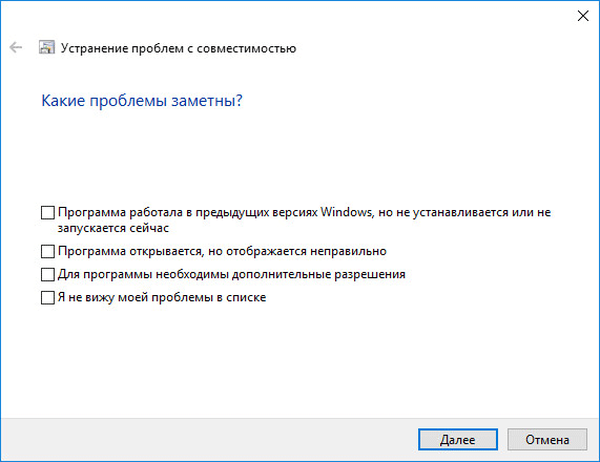
Di jendela "Versi apa yang bekerja dengan program?" pilih salah satu versi yang diusulkan dari sistem operasi Windows.
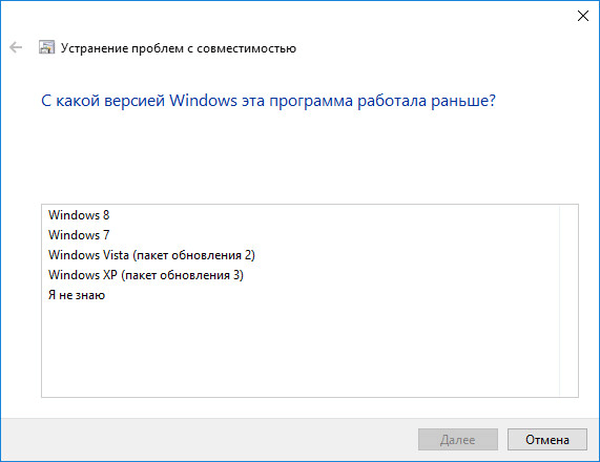
Selanjutnya, periksa pengoperasian program, dan jika ada solusi yang berhasil untuk masalah tersebut, simpan parameter ini untuk memulai dan menjalankan aplikasi.
Jika masalah yang diperhatikan tidak ada dalam daftar ini, alat sistem akan menawarkan untuk menjawab pertanyaan klarifikasi.
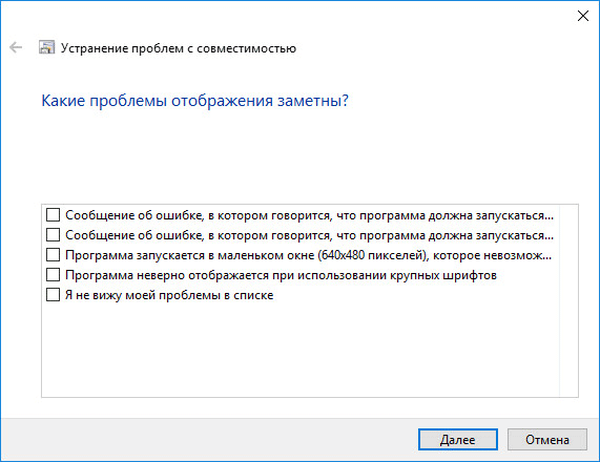
Kemudian Anda akan diminta untuk memeriksa program menggunakan opsi yang disarankan untuk memilih sistem.
Setelah memeriksa di jendela alat terakhir, jawab pertanyaan tentang memperbaiki masalah. Jika program masih tidak berfungsi, coba semua opsi yang memungkinkan..
Jika perlu, Anda dapat menonaktifkan mode kompatibilitas program untuk satu aplikasi atau untuk seluruh sistem.
Kesimpulan artikel
Mode kompatibilitas Windows memungkinkan Anda menjalankan program lama di versi baru sistem operasi. Menggunakan alat sistem operasi, Anda dapat memperbaiki masalah kompatibilitas program di komputer Anda.
Publikasi terkait:- Perbandingan versi Windows 10: tabel
- Cara beralih dari versi Windows 32 bit ke 64 bit
- Cara menginstal pembaruan ke versi baru Windows 10 - 5 cara
- Cara menyembunyikan file di virtual hard disk (VHD)
- Cara menonaktifkan pembaruan di Windows 10 - 5 cara











